Com o lançamento da versão 2.22.10.70 no iOS, o WhatsApp finalmente permite agora que você migre as suas mensagens de um celular Android para o um iOS. Além do aplicativo Android já disponibilizado na loja da Play Store, você terá também duas alternativas para fazer a migração de dados do WhatsApp.
Como dito antes, você poderá usar como alternativa 2 programas para fazer a transferência de dados do WhatsApp. Basta instalar a ferramenta no computador ou notebook, conectar os dois dispositivos (Android e iOS) usando o cabo USB e seguir as instruções. Você encontrará todas essas informações no método 2 ou 3.
Método 1: transferir dados do WhatsApp usando o aplicativo Migrar para iOS
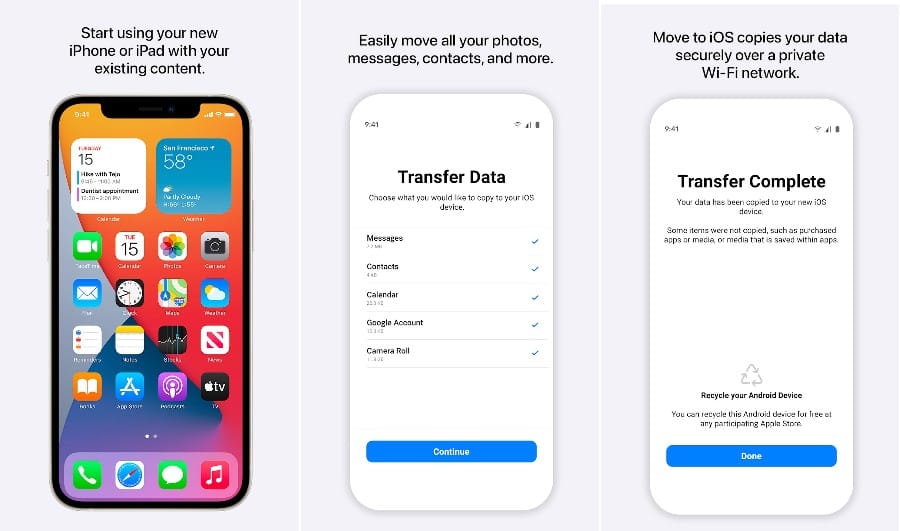
Neste primeiro método usaremos um aplicativo disponibilizado gratuitamente na Play Store. Existem algumas coisas que você precisará fazer antes de realizar a transferência dos dados do WhatsApp. Para isso, siga as instruções abaixo:
No Android:
- Baixe e instale o App Migrar para iOS no seu celular Android
- Necessário ter o Android 5.0 ou superior e o WhatsApp versão 2.22.7.74 ou posterior
- Conectado a uma fonte de alimentação
- Conectado à mesma rede Wi-Fi do seu iPhone
No iPhone:
- iOS 15.5 ou posterior
- WhatsApp versão 2.22.10.70 ou posterior
- O mesmo número do seu celular Android (mesmo SIM).
- O iPhone deve ser redefinido de fábrica ou novo, isso é necessário para se conectar ao aplicativo Migrar para iOS.
- Conectado à mesma rede Wi-Fi que o celular Android.
- Conectado na fonte de alimentação.
Passos:
- Abra o aplicativo Mover para iOS no seu telefone Android e siga as instruções.
- Você deve ser solicitado a se conectar ao seu iPhone digitando um número de código.
- Toque em “Continuar” e siga as instruções até chegar na tela “Transferir dados”.
- Selecione o WhatsApp e toque em “Iniciar” para começar a acumular os dados.
- Quando estiver concluído, o WhatsApp será desconectado do seu celular Android.
- Toque em “Avançar” para continuar.
- No App Mover para iOS, toque no botão “Continuar” para autorizar que todos os dados devam ser transferidos para o iPhone.
- No seu iPhone, insira o SIM do seu telefone Android, caso ainda não o tenha feito.
- Abra o WhatsApp e faça login na sua conta (certifique-se de usar o mesmo número de telefone do seu telefone Android).
- Quando o botão “Iniciar” aparecer, toque nele para que seus sejam carregados no seu novo dispositivo.
Após concluir a configuração no seu iPhone, você verá que suas mensagens do WhatsApp estão todas presentes e corretas.
Método 2: usando o AnyTrans para migrar os dados do WhatsApp
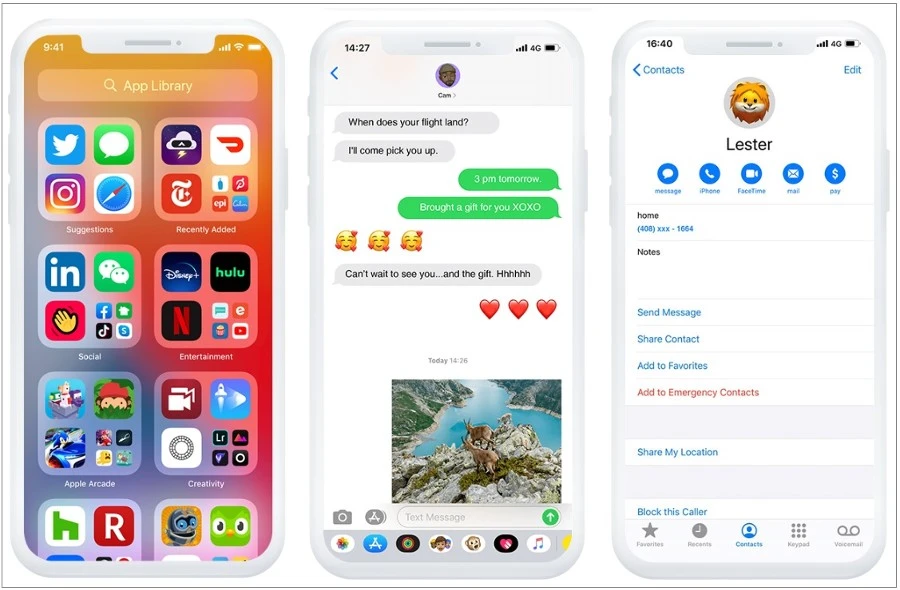
Você pode usar também a ferramenta de migração AnyTrans para migrar suas mensagens do WhatsApp instalado no seu celular Android para o iPhone. O procedimento é bem rápido e fácil de usar, basicamente, a ferramenta criará um backup dos dados do app que permitirá depois executar a sua transferência. Veja como seguindo as etapas abaixo:
- Baixe e instale o AnyTrans em seu computador e depois conecte seu Android e iPhone ao computador usando o cabos USB.
- Em seguida, clique no modo “Gerenciador de mensagens sociais”.
- Selecione a opção “WhatsApp para dispositivo” e toque em “Transferir agora”.
- Selecione o celular Android como o dispositivo de origem e o iPhone como o de destino.
- Em seguida, clique no botão transferir mensagens do WhatsApp para o novo iPhone do antigo celular Android.
- Um pop-up será exibido no programa, clique para continuar e sigas as etapas na tela. Certifique-se de seguir todas elas. Aguarde a ferramenta criar um backup de suas conversas do WhatsApp.
- Em seguida, será instalada uma versão modificada do WhatsApp para ser extraídos os dados e depois migrar para o iPhone.
- no celular Android, faça o login no WhatsApp, caso não esteja, toque no botão “Restaurar” e clique em Avançar no AnyTrans.
- Agora será iniciada a transferência de seus dados do WhatsApp para o iPhone.
E assim que esse processo estiver concluído, todas as suas conversas serão migradas do seu celular Android para o iPhone.
Método 3: transferindo os dados do WhatsApp com o PhoneTrans
Neste último método, usaremos a ferramenta de transferência PhoneTrans. Ela vai fazer a migração de mensagens do WhatsApp e anexos do celular Android para o iPhone. Além disso, você pode usá-la para fazer o mesmo processo com outros aplicativos de mídia social. Siga o passo a passo abaixo para migrar seus dados do WhatsApp:
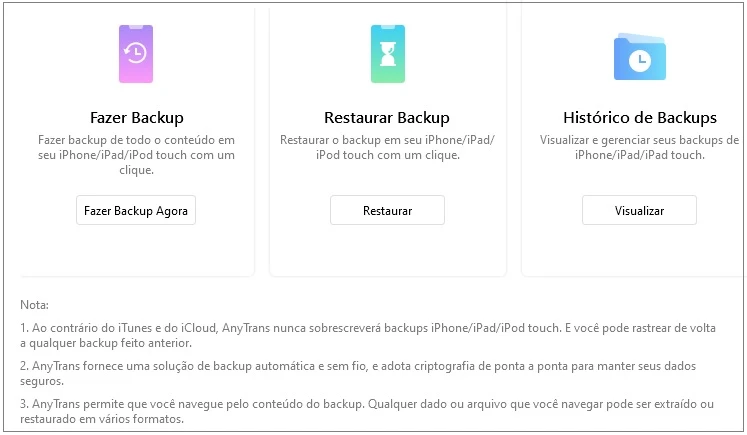
Primeiro, baixe e instale o PhoneTrans no seu computador e conecte seu celular Android e iPhone ao seu computador (usado o cabo usb dos dispositivos).
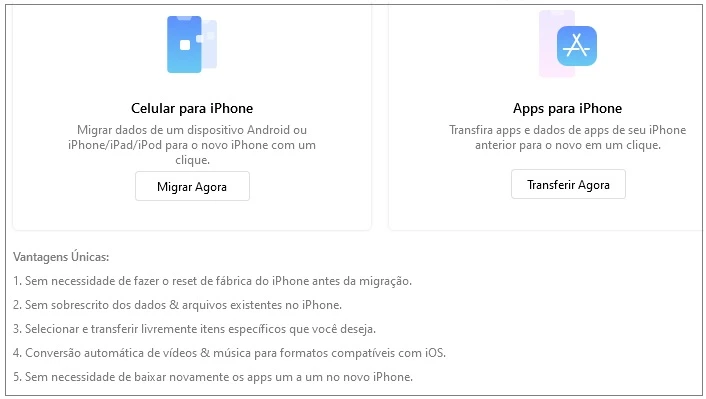
- Agora clique em “App Transfer” no menu à esquerda e selecione WhatsApp.
- Em seguida, clique em “Iniciar Transferência”.
- Verifique em “Dispositivo de Origem e Destino”, se o celular Android está selecionado como “Origem” e o iPhone como “Destino” para fazer transferência dos dados do WhatsApp, em seguida, clique em “Transferir”.
- Na próxima tela, clique em “Transferir agora”.
- Depois siga todos os passos mencionados na tela;
- Fazer backup de seus bate-papos do WhatsApp em seu celular Android
- Permita que o PhoneTrans instale uma versão aprimorada do WhatsApp em seu smartphone.
- Por fim, clique em “Restaurar” e aguarde.
Quando o processo estiver concluído, o aplicativo transferirá todas as suas conversas do WhatsApp do Android para o iPhone.











